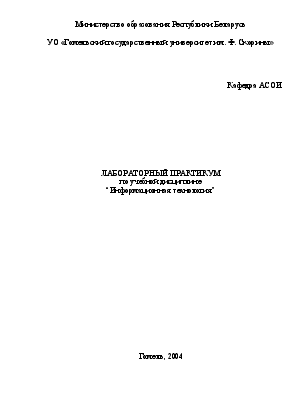


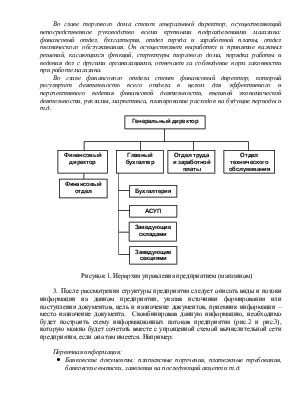
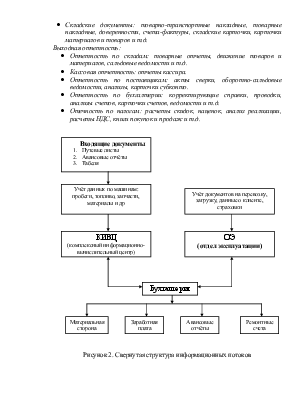
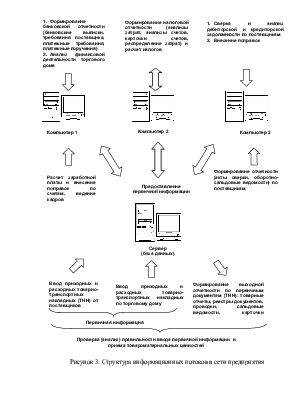



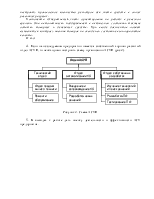

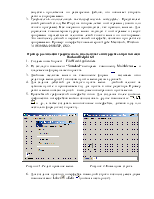
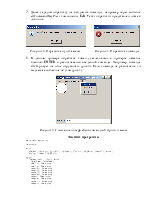
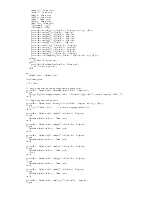
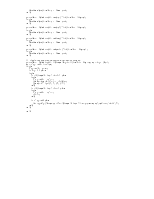
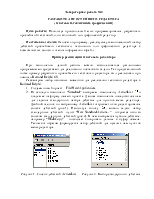
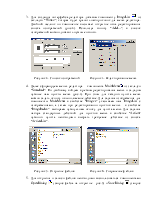
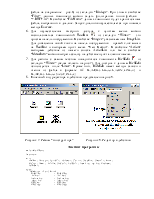
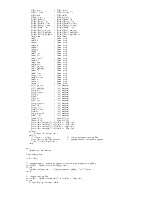
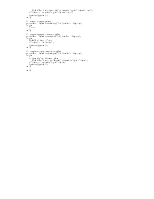
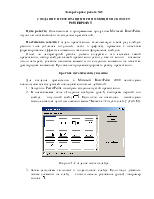
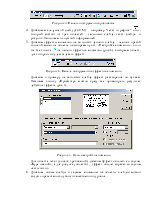
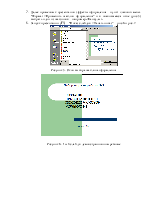
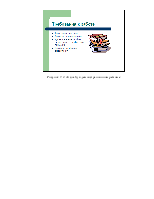
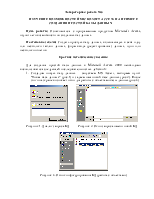
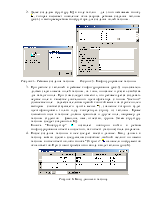
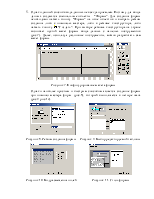
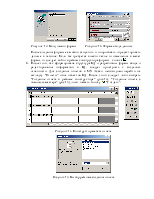
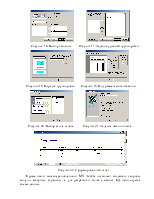
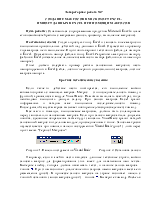
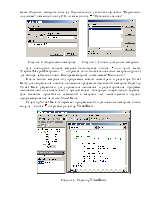
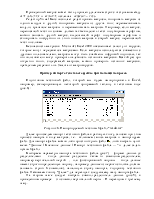
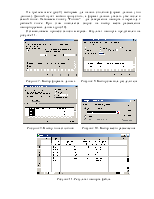
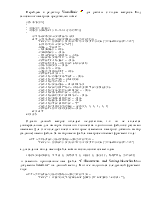
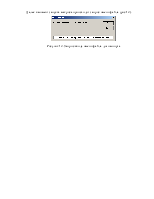
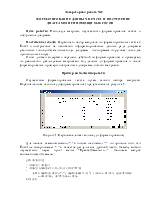
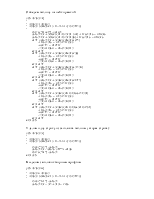
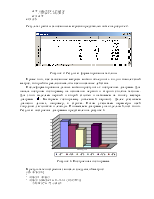
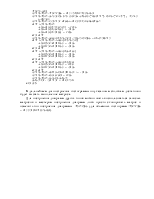

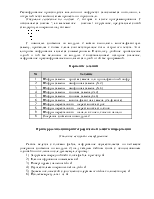
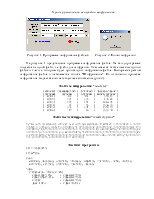
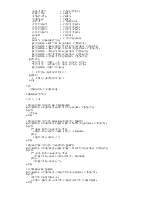
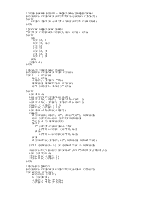
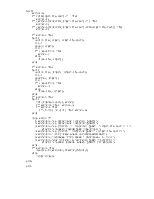
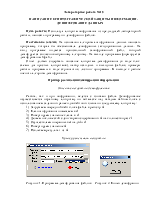
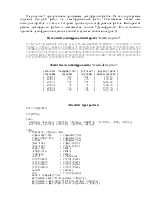
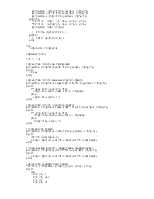



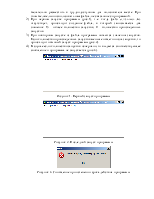
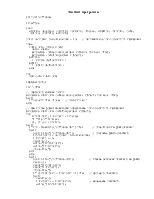

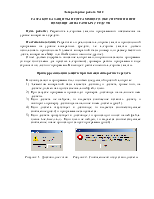
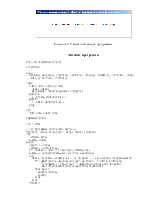
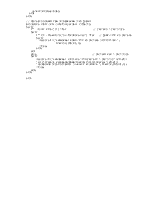

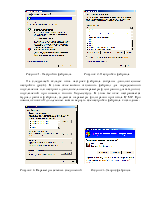
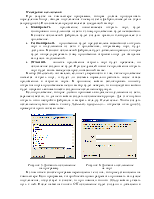
формирование заголовка формы из имени редактируемого файла
procedure TMainForm.SetFormCaption();
begin
MainForm.Caption := 'Редактирование файла: '+fileName;
end;
// сохранение файла
procedure TMainForm.mmSaveClick(Sender: TObject);
begin
if SaveDialog.Execute then
RichEdit.Lines.SaveToFile(SaveDialog.FileName+'.rtf');
fileName := SaveDialog.FileName+'.rtf';
SetFormCaption();
end;
// выход из программы
procedure TMainForm.mmExitClick(Sender: TObject);
begin
Close;
end;
// редактирование нового файла
procedure TMainForm.mmNewClick(Sender: TObject);
begin
RichEdit.Lines.Clear;
fileName := 'new.rtf';
SetFormCaption();
end;
// открытие существующего файла
procedure TMainForm.mmOpenClick(Sender: TObject);
begin
if OpenDialog.Execute then
RichEdit.Lines.LoadFromFile(OpenDialog.FileName);
fileName := OpenDialog.FileName;
SetFormCaption();
end;
end.
Цель работы: Ознакомиться с программным продуктом Microsoft PowerPoint, изучить его возможности по созданию презентаций.
Постановка задачи: Создать презентацию, включающую в себя ряд слайдов разного типа (включая титульный, текст и графика), применив к объектам форматирование, эффекты анимации и шаблоны оформления слайдов.
Отчет по лабораторной работе должен содержать: что является темой презентации, набор слайдов вашей презентации (если у вас их много - возьмите около четырех), укажите основные моменты по созданию анимации на объектах (разнородная анимация). При защите продемонстрировать работу презентации.
Для создания презентации в Microsoft PowerPoint 2000 необходимо воспользоваться следующей последовательностью действий:
1. Запустить PowerPoint и выбрать создание пустой презентации.
2. В появившемся
окне «Создание слайдов» (рис.1) выбираем первый тип слайда - титульный слайд ![]() . Если окно не появилось –
необходимо воспользоваться пунктом главного меню “Вставка->Создать слайд”
(Ctrl+M).
. Если окно не появилось –
необходимо воспользоваться пунктом главного меню “Вставка->Создать слайд”
(Ctrl+M).
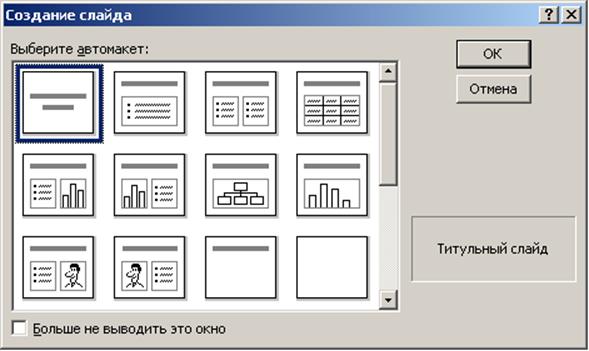
Рисунок 1. Создание нового слайда
3. Затем заполняем
заголовок и подзаголовок слайда. Если надо добавить новые элементы на слайд -
кнопки панели рисования (рис.2), например кнопка ![]() .
.

Рисунок 2. Панель инструментов рисования
4. Добавляем
следующий слайд (Ctrl+M) – например “текст и графика” ![]() , который состоит из трех областей – заголовок
слайда, текст слайда и рисунок. Заполняем их нужной информацией.
, который состоит из трех областей – заголовок
слайда, текст слайда и рисунок. Заполняем их нужной информацией.
5. Добавим эффекты
анимации на заголовок данного слайда – щелчок правой кнопкой мыши на объекте и
выбираем пункт «Настройка анимации…» или эта же кнопка ![]() на панели эффектов анимации (рис.3),
выбираем объект, для которого и будем задавать эффект.
на панели эффектов анимации (рис.3),
выбираем объект, для которого и будем задавать эффект.

Рисунок 3. Панель инструментов эффектов анимации
Добавим к примеру на заголовок слайда эффект растворения по буквам. Нажимая кнопку «Просмотр» можно сразу же просмотреть результат действия эффекта (рис.4).
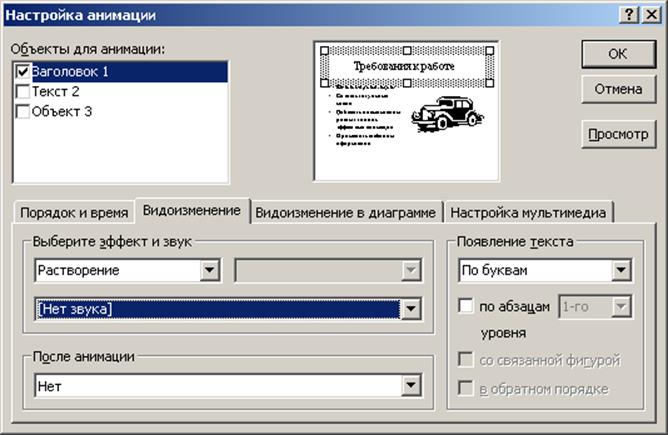
Рисунок 4. Окно настройки анимации
Для объекта текст (список требований) добавим эффект «вылет» со звуком «Буря оваций», а для рисунка (объект3) - эффект «вылет справа» со звуком «автогонки».
6. Добавляя новые слайды и задавая анимацию на объекты слайдов можно создать презентацию нужного качественного уровня.
7. Далее применим к презентации эффекты оформления – пункт главного меню “Формат->Применить шаблон оформления” и в появившемся окне (рис.5) выбрать один из шаблонов – например «Капсулы».
8. Запуск презентации (F5) – “Показ слайдов->Начать показ” – рис.6 и рис.7.
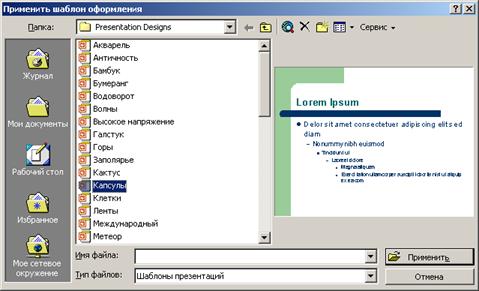
Рисунок 5. Окно выбора шаблона оформления
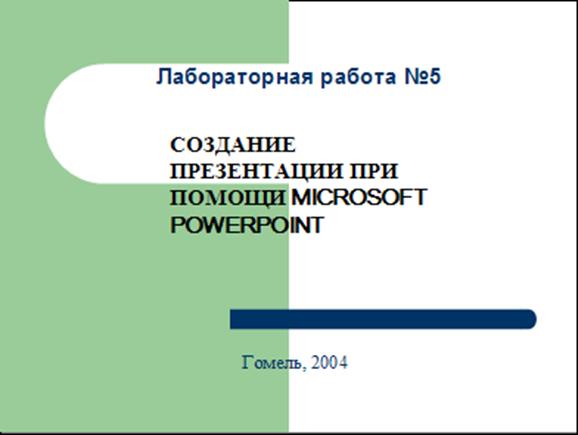
Рисунок 6. 1-ый слайд в демонстрационном режиме

Рисунок 7. 2-ой слайд в демонстрационном режиме
Цель работы: Ознакомиться с программным продуктом Microsoft Access, изучить его возможности по созданию баз данных.
Постановка задачи: Создать простую базу данных, включающую в себя одну или несколько таблиц данных, форм ввода (редактирования) данных, один или несколько отчетов.
Для создания простой базы данных в Microsoft Access 2000 необходимо воспользоваться следующей последовательностью действий:
1. Создадим новую базу данных – запускаем MS Access, выбираем пункт “Новая база данных” (рис.1) и задаем имя новой базе данных (рис.2). После этого на экране возникает окно для работы с объектами базы данных (рис.3)

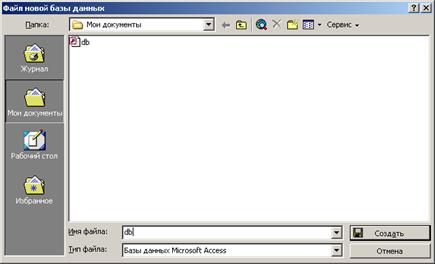
Рисунок 1. Диалог запроса БД Рисунок 2. Окно запроса имени новой БД

Рисунок 3. Окно конфигурирования БД (работа с объектами)
2. Далее создадим
структуру БД в виде таблиц – для этого нажимаем кнопку ![]() , которая вызывает появление окна запроса режима
создания таблицы
, которая вызывает появление окна запроса режима
создания таблицы
Уважаемый посетитель!
Чтобы распечатать файл, скачайте его (в формате Word).
Ссылка на скачивание - внизу страницы.